默认Kali linux安装会根据当前启动的引导模式进行安装
例:以UEFI引导启动安装程序,安装后仅能在UEFI引导模式下进入系统
安装Kali系统
这边基于
VirtualBox虚拟机镜像实战操作
首先创建一个Kali虚拟机
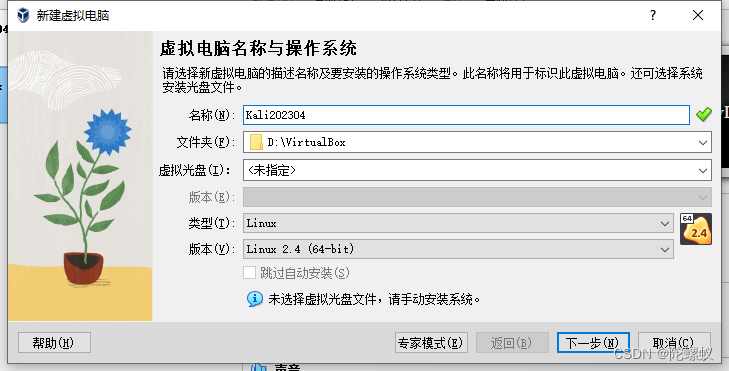
这里需要注意,把启动 EFI (只针对某些操作系统)选项勾选上,内存、处理器核数根据自身电脑自行调整下
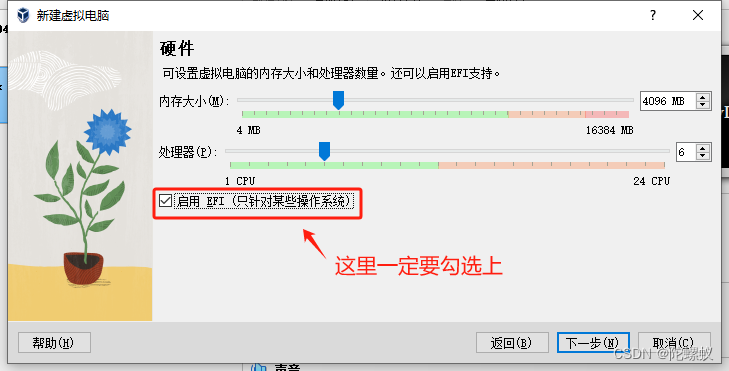
根据自行需要,调整虚拟硬盘容量大小,建议是64G及以上哈~安装后可用空间多些
ps: 预先分配全部空间,这个看需要了,勾选上会在物理机上实际创建同等容量大小的虚拟磁盘文件,反之根据虚拟机内的使用进行动态扩容(上限为设置的容量大小,比如:64G)
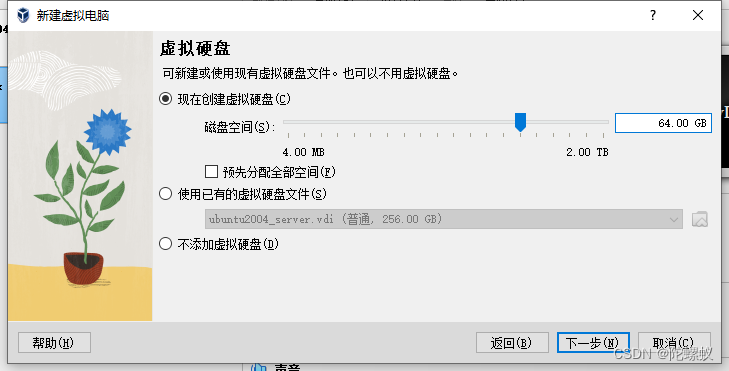
查看确认信息
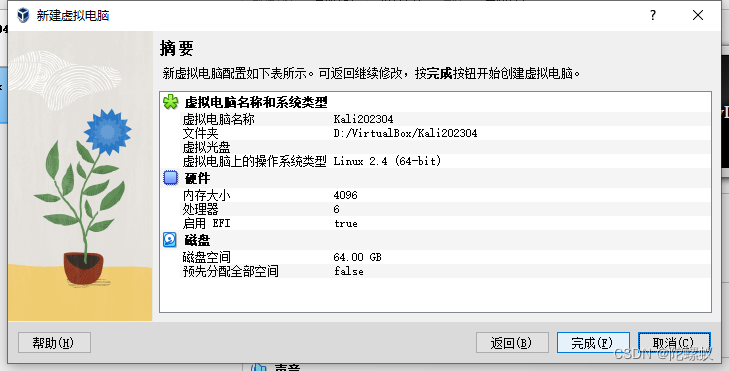
配置系统镜像文件(.iso后缀的文件)
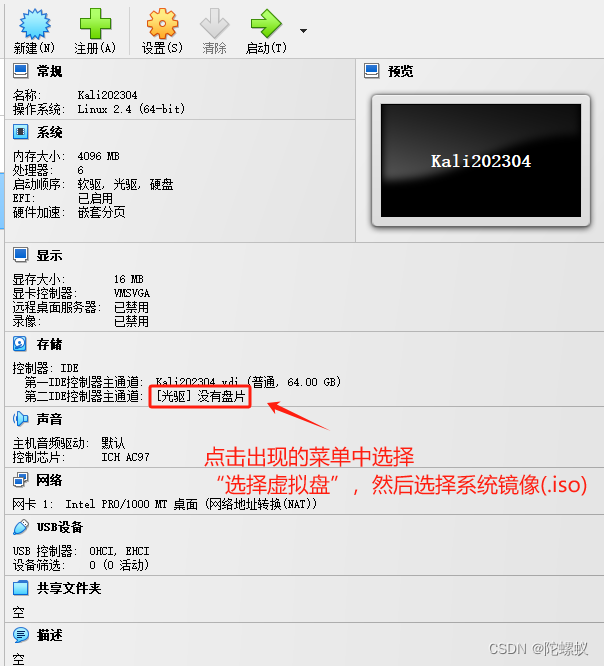
例如

准备就绪,进行系统安装
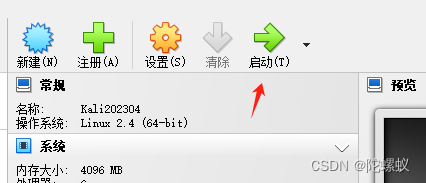
安装过程…就略过~(有想要的话,留言哈)
安装完成后,虚拟机的光驱会被自动弹出,这里咱们要再设置下,把系统镜像设置回来

回到系统界面,打开终端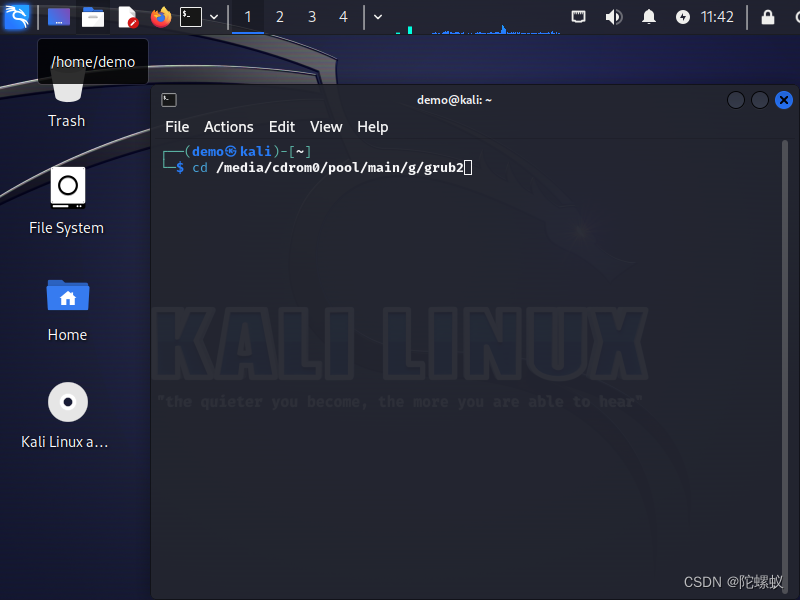
进入到/media/cdrom0/pool/main/g/grub2目录下
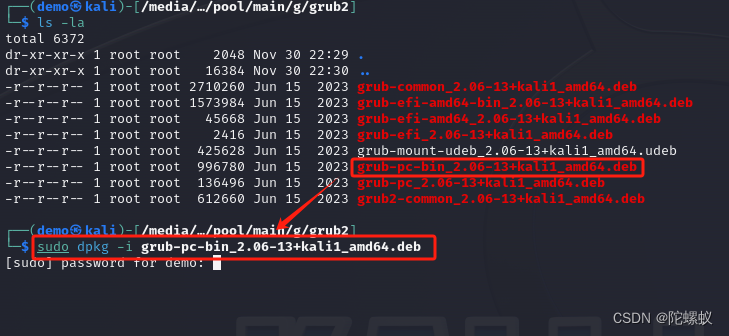
通过dpkg -i安装grub-pc-bin_xxxx.deb包,不出意外的话,出现下面信息即安装完成
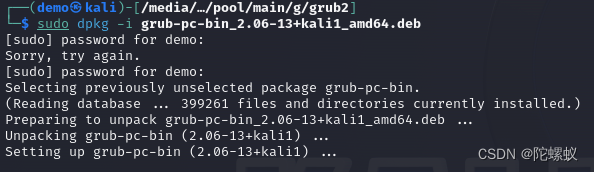
回到桌面,弹窗刚加载的光驱
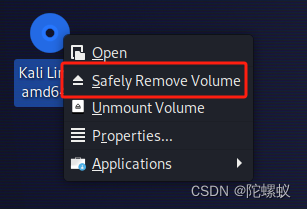
再次回到VirtualBox的控制台,载入vtoyboot脚本镜像
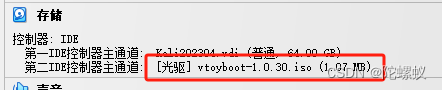
回到系统界面中,安装脚本,这边先解约到桌面上
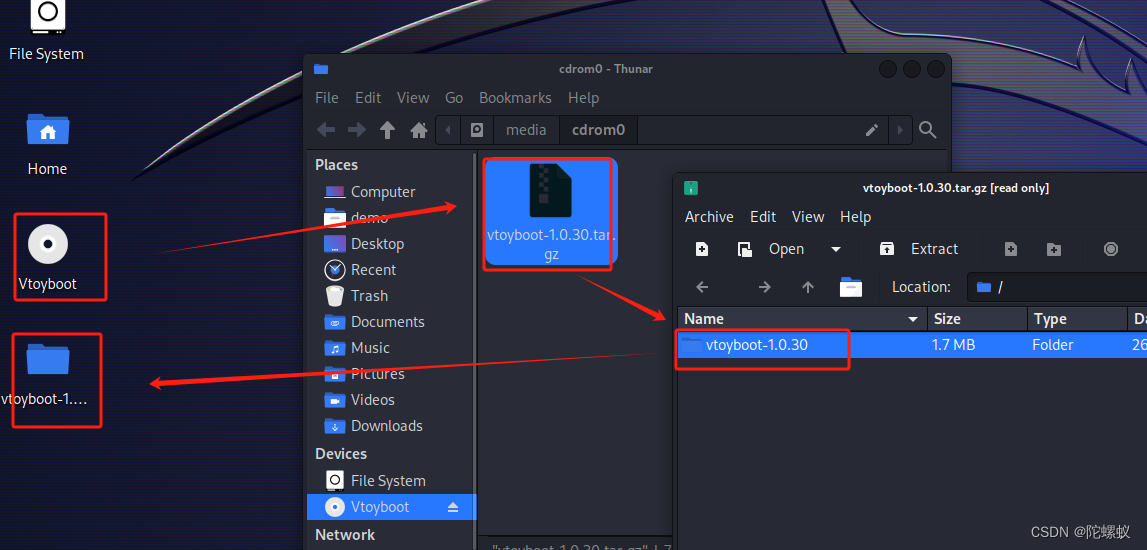
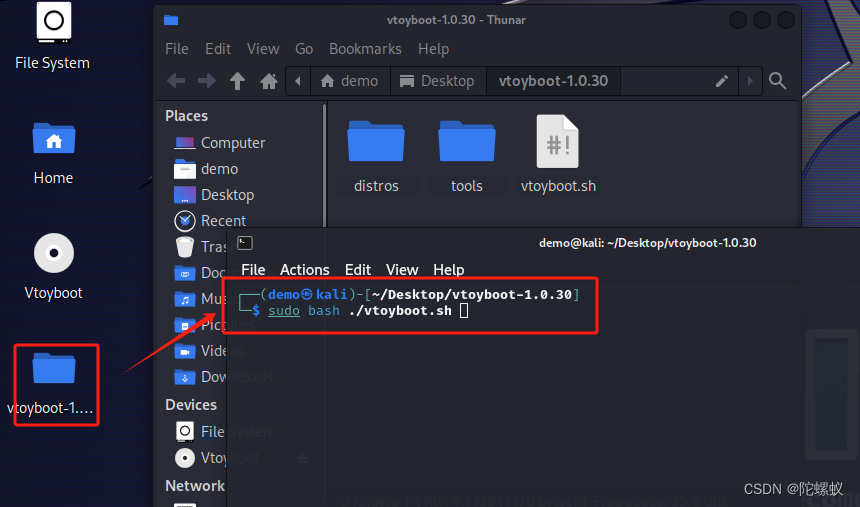
切换目录到~/Desktop/vtoyboot-1.0.30,执行安装
sudo bash ./vtoyboot.sh
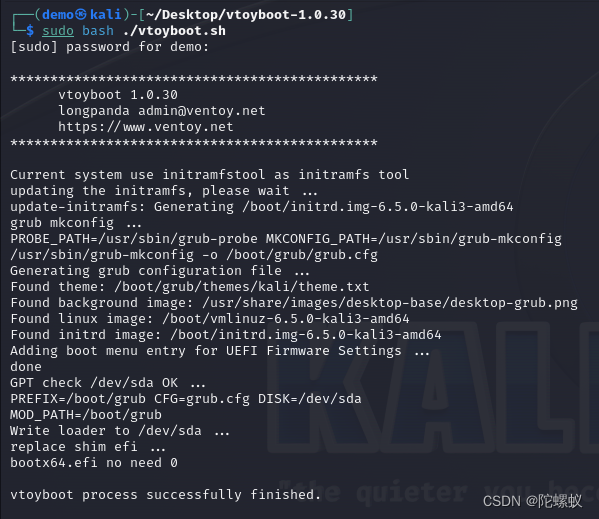
OK, 至此UEFI和传统BIOS(Legacy)引导启动就搞定了
附
- VirtualBox:https://www.virtualbox.org/wiki/Downloads
- Kali Linux镜像:https://www.kali.org/get-kali/#kali-installer-images
- vtoyboot 脚本:https://github.com/ventoy/vtoyboot/releases







)





)





